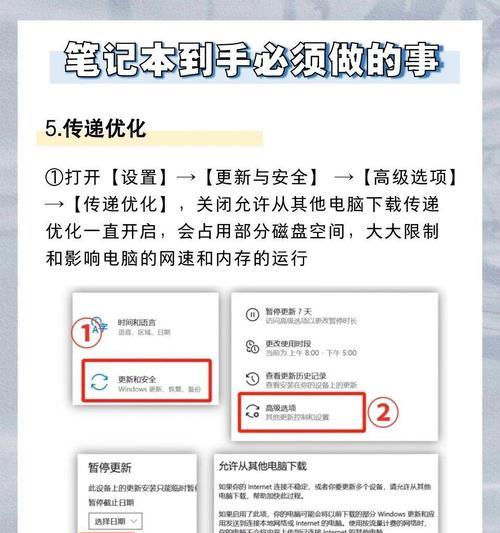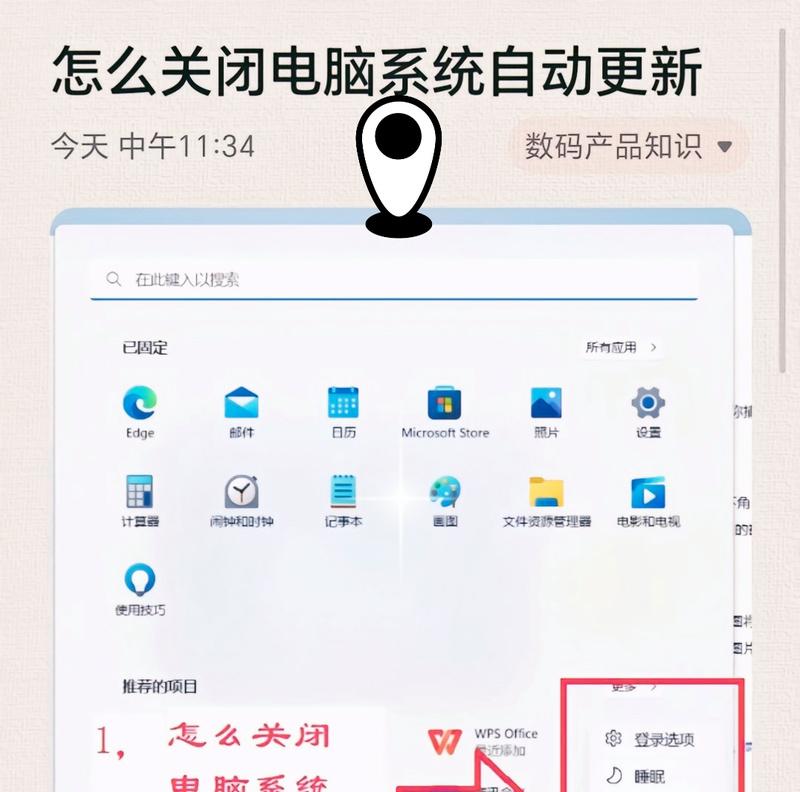电脑显示无信号,如何解决?
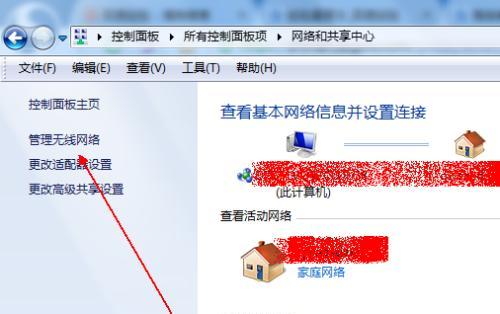
电脑在生活和工作中扮演着越来越重要的角色,但有时候它会出现无法连接显示器的问题,让人十分苦恼。本篇文章将针对电脑显示无信号的问题进行讲解,帮助读者找出问题根源,并提供解决方案。
一、排查电源问题
如果电脑没有足够的电源,就会导致显示器无法接收到信号。如果显示器上提示“无信号”或“显示器正在睡眠”等信息,第一件要做的事情就是检查电源线是否插好、连接是否稳定,并确保电源开关处于开启状态。
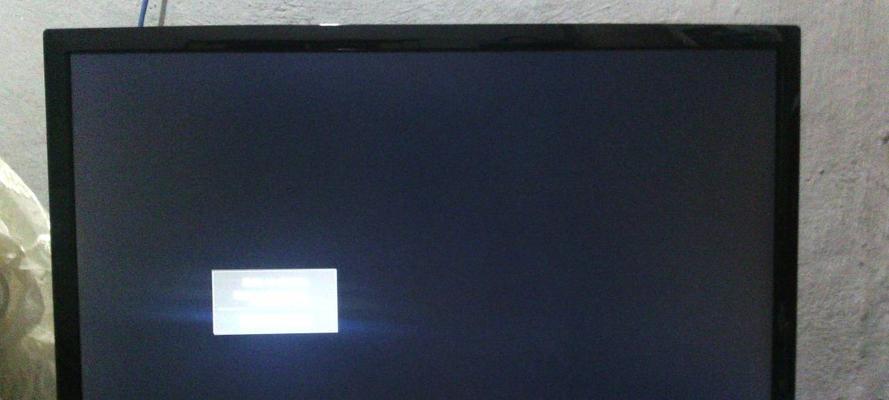
二、检查连接线
有时候,电脑和显示器之间的连接线可能没有插好或者松动了,导致无法正常显示图像。在这种情况下,可以试着重新插拔连接线,或者更换一个新的连接线来测试一下。
三、切换输入信号
如果你的电脑连接了多个显示器,或者连接了不同类型的显示器(例如HDMI和VGA),那么有时候会出现切换输入信号的问题,导致某个显示器无法正常显示。在这种情况下,可以尝试按下电脑键盘上的“Windows键+P”组合键,然后选择适当的投影选项来切换输入信号。
四、检查显卡是否坏了
显卡是控制电脑图像输出的关键组件之一,如果显卡故障或者损坏了,就会导致电脑无法正常显示。在这种情况下,可以尝试卸下显卡并重新安装,或者更换一个新的显卡来测试一下。

五、检查BIOS设置
BIOS是计算机系统的基本输入输出系统,它包含了一些重要的设置,如启动顺序、硬件设置等。有时候,BIOS设置不正确也会导致电脑无法正常启动。在这种情况下,可以尝试进入BIOS设置界面,并将其恢复为默认设置或者重新配置一下。
六、更换电脑内存条
内存条是计算机存储数据的重要组件之一,如果内存条故障或者损坏了,就会导致电脑无法正常工作。在这种情况下,可以尝试更换一个新的内存条来测试一下。
七、检查电脑主板
电脑主板是各种硬件组件的连接中心,如果主板故障或者损坏了,就会导致电脑无法正常工作。在这种情况下,可以尝试更换一个新的主板来测试一下。
八、更新显卡驱动程序
显卡驱动程序是控制显卡输出的关键程序之一,如果驱动程序过时或者损坏了,就会导致电脑无法正常显示。在这种情况下,可以尝试更新显卡驱动程序,让它适配最新的操作系统和软件。
九、排除病毒和恶意软件
有些病毒和恶意软件会破坏电脑系统和硬件组件,导致电脑无法正常工作。在这种情况下,可以尝试使用杀毒软件和反恶意软件程序来扫描和清除电脑中的病毒和恶意软件。
十、检查显示器是否坏了
如果你的电脑已经排除了所有硬件故障,并且只有一个显示器无法正常显示,那么很可能是这个显示器本身出了问题。在这种情况下,可以尝试使用另一个显示器来测试一下。
十一、尝试清理内部灰尘
电脑内部的灰尘和污垢会导致散热不良,进而引起电脑死机和无法正常启动的问题。在这种情况下,可以尝试打开电脑主机,清理内部灰尘和污垢,确保电脑散热正常。
十二、检查电源供应器
电源供应器是控制电脑电力输出的重要组件之一,如果它故障或者损坏了,就会导致电脑无法正常工作。在这种情况下,可以尝试更换一个新的电源供应器来测试一下。
十三、调整显示器分辨率
有时候,电脑和显示器之间的分辨率设置不匹配也会导致无法正常显示图像。在这种情况下,可以尝试调整电脑和显示器的分辨率设置来解决问题。
十四、重装操作系统
如果你的电脑已经出现了多种故障,并且无法通过其他方式解决,那么就可以考虑重装操作系统。这样可以清除所有的软件和系统设置,并重新建立一个干净的系统环境。
十五、
无信号是一个非常棘手的问题,有时候可能涉及到多种硬件和软件故障。在解决这个问题的过程中,需要耐心地排查和分析,找出问题根源,逐一进行处理。如果你还无法解决问题,可以考虑请教专业人士的帮助。